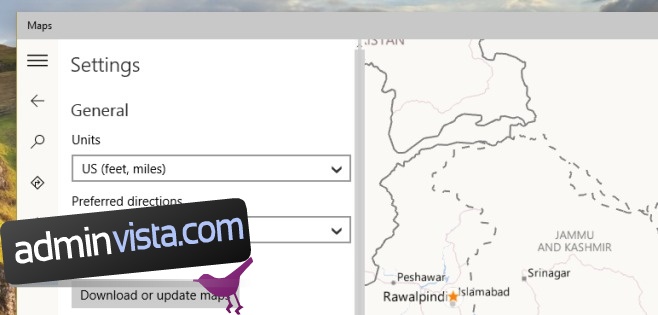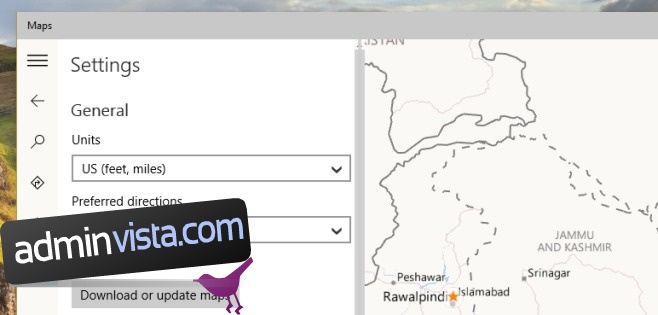
Windows 10 kommer med en helt ny Maps-app och som du kanske har gissat det drivs den av Bing-kartor. Den nya appen och tillägget av denna funktion är bra med tanke på att den kommer att köras på surfplattor och Bing-kartor är inte så illa, eller hur? Den täcker inte så många platser i lika detaljer som Google Maps, men om du bor i Europa, Kanada, USA, Mellanöstern, Australien eller de delar av Asien som är stora på turism, kommer du att upptäcka att appen är tillräckligt tillräckligt. Den har en riktigt bra funktion som låter dig spara kartor offline så att du kan komma åt dem även om du inte är ansluten till internet. Det här är inte någon ynklig liten funktion som låter dig spara en liten del av en karta. Istället kan du ladda ner ett helt lands karta och följa den när du vill. Här är hur.
Öppna Maps-appen och gå till dess inställningar. Välj alternativen Ladda ner eller Uppdatera kartor så omdirigeras du till appen Inställningar. Kartavsnittet kommer att öppnas automatiskt och under Offlinekartor ser du alla nedladdade kartor. Om det är första gången du besöker den här inställningen kommer inga kartor att listas. Klicka på plusknappen.
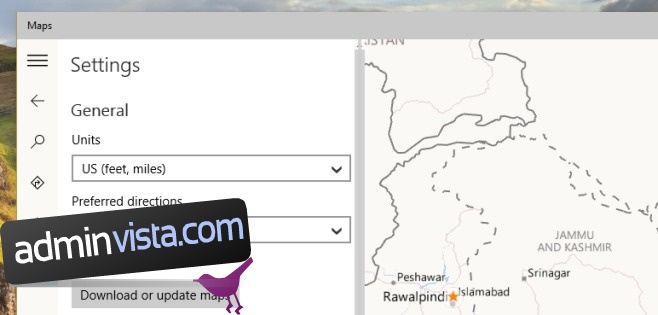
Du kommer att presenteras med en lista med sex kontinenter (Antarktis stöds inte). Välj det land där du vill ladda ner kartan.
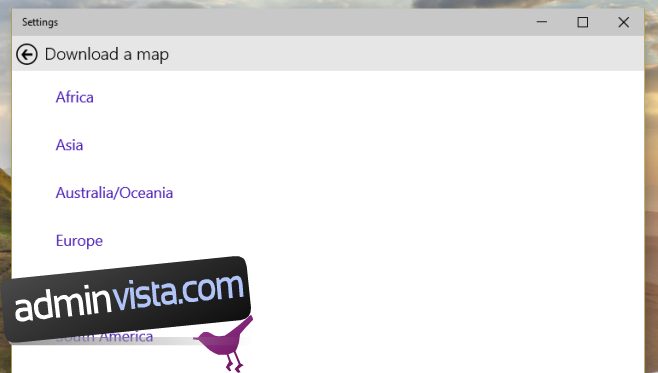
Du kommer då att se en lista över alla länder som stöds på den kontinenten. Jag hör att Malaysia är en trevlig plats att besöka när som helst på året. För varje land som stöds kommer du att kunna se hur stor kartdata är. Välj en för att börja ladda ner den.
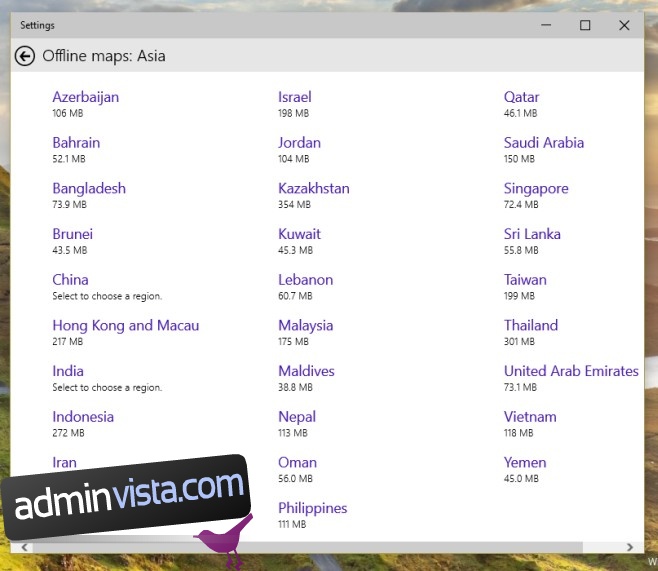
Du kan se nedladdningsförloppet och ladda ner fler kartor. En karta kan raderas från appen Inställningar och du kan också uppdatera den från inställningarna i Maps app. Uppdatering är uppenbarligen något du kommer att behöva göra ofta eftersom nya data läggs till kartor ofta men för offlineanvändning kommer en något föråldrad karta fortfarande att ha nytta.
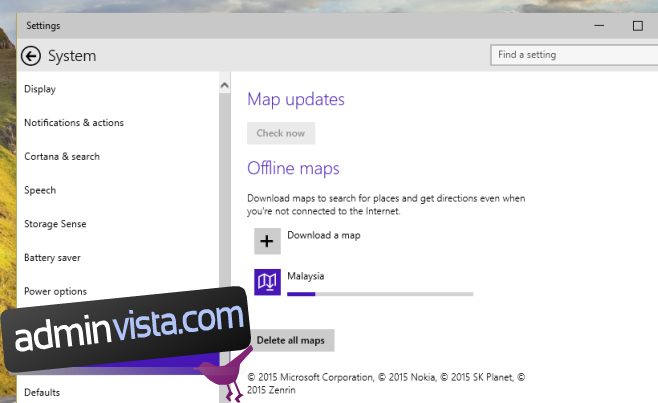
Glad klottravning!